Dávno jsou pryč časy, kdy se hudba pašovala na kazetách nebo nelegálně stahovala v objemech gigabajtů. Online platformy pro streamování, jako je Spotify, přinesly revoluci v tom, jakým způsobem konzumujeme hudební tvorbu našich oblíbených interpretů. S masivní uživatelskou základnou, která přesahuje 381 milionů lidí, nabízí nepřeberné množství funkcí. Jednou ze stěžejních je možnost vytvářet personalizované playlisty pro každou náladu a příležitost. Každý playlist je unikátní svým názvem a obrázkem, přičemž obojí si může uživatel dle libosti upravit. V tomto článku vás provedeme jednoduchými kroky, jak změnit obrázek vašeho playlistu na Spotify, a to i ve webovém přehrávači.
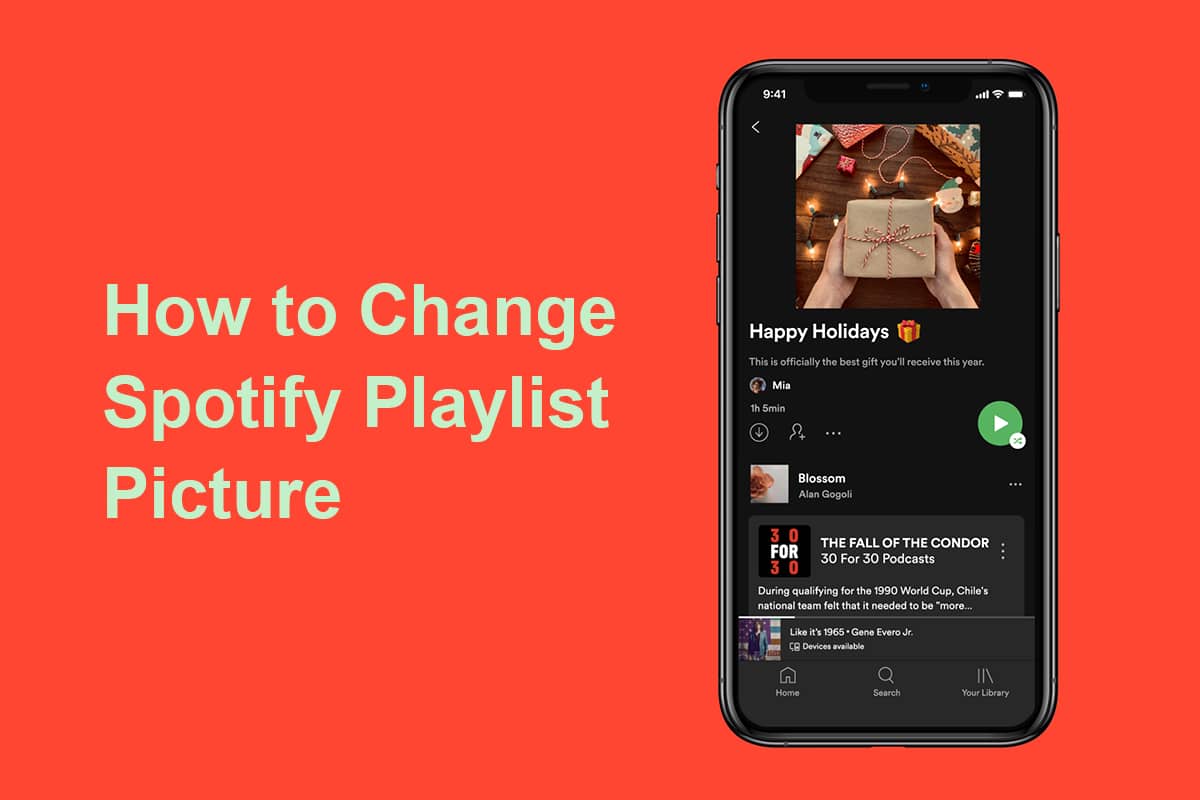
Změna obrázku playlistu ve Spotify
Spotify standardně vytváří koláž z obalů alb prvních čtyř skladeb v playlistu a nastaví ji jako jeho obrázek.
- Pokud vás stávající obrázek nudí, stačí promíchat prvních pár skladeb v playlistu a obrázek se automaticky aktualizuje.
- Můžete si ale také nastavit zcela individuální obrázek pro vaše playlisty. Například takový, který vystihuje náladu playlistu, nebo specifický obal, pokud playlist sdílíte s partnerem.
Pro nastavení vlastního obrázku playlistu postupujte podle následujících instrukcí:
Metoda 1: Pro Android a iOS
1. Otevřete aplikaci Spotify.

2. Přejděte do záložky „Vaše knihovna“.
3. Vyberte playlist, jehož obrázek chcete změnit.
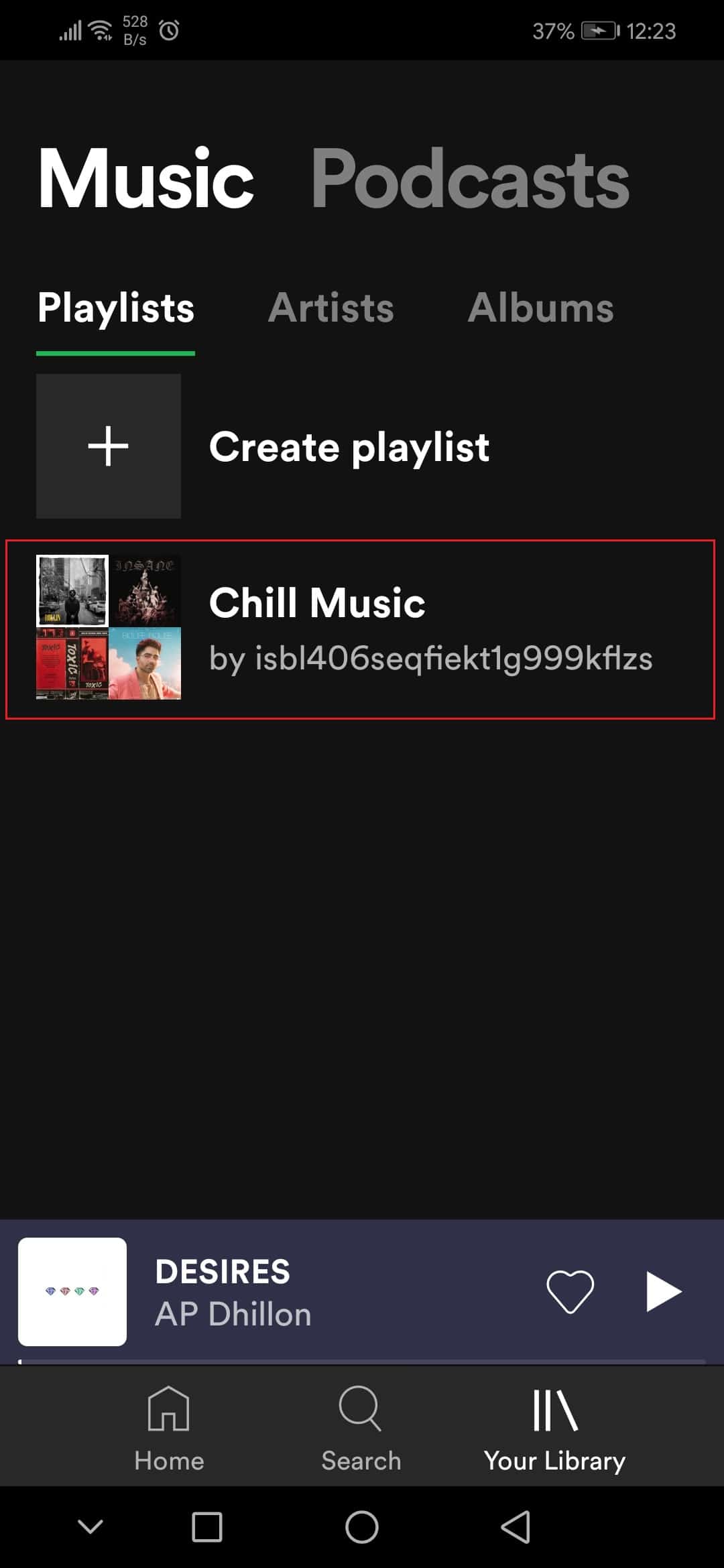
4. Klepněte na ikonu se třemi tečkami.
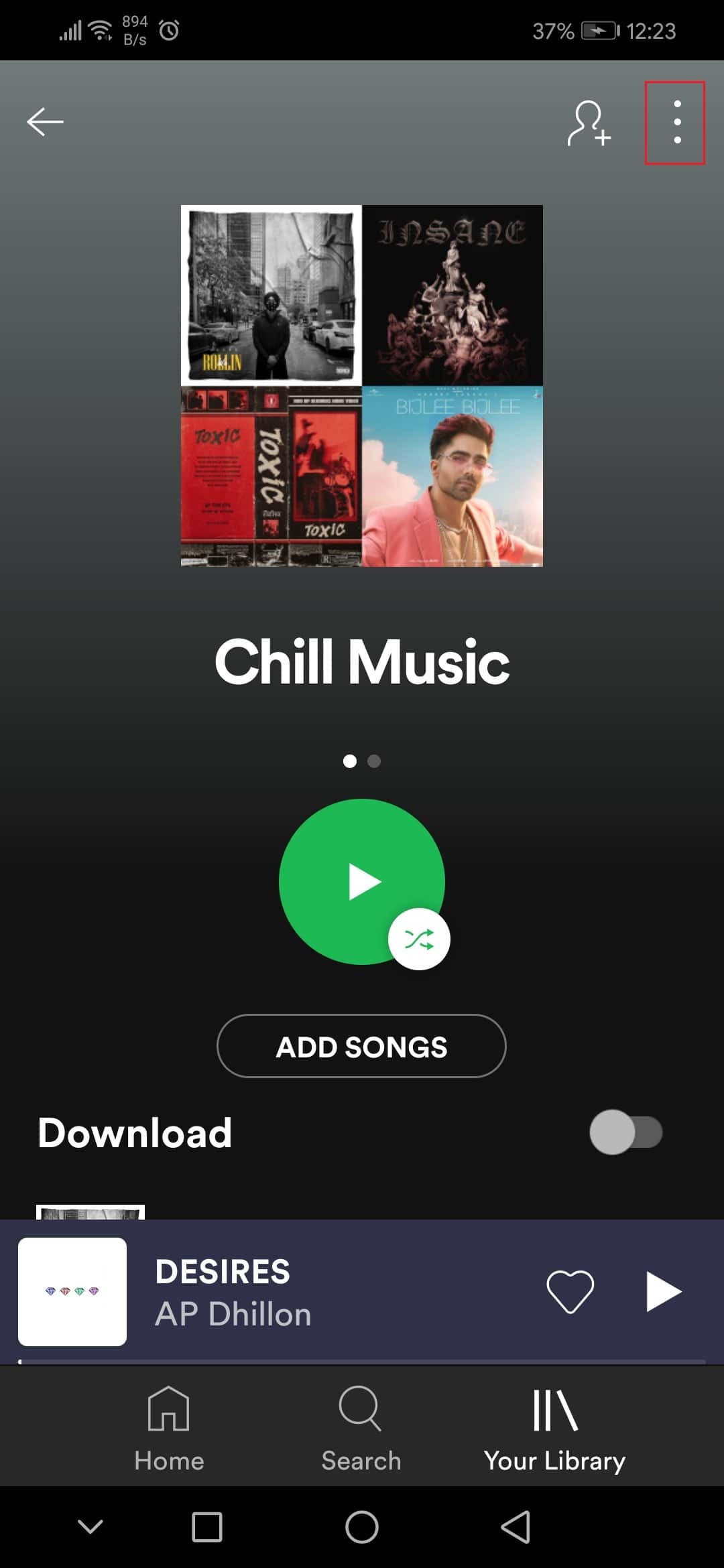
5. Z nabídky zvolte „Upravit playlist“.
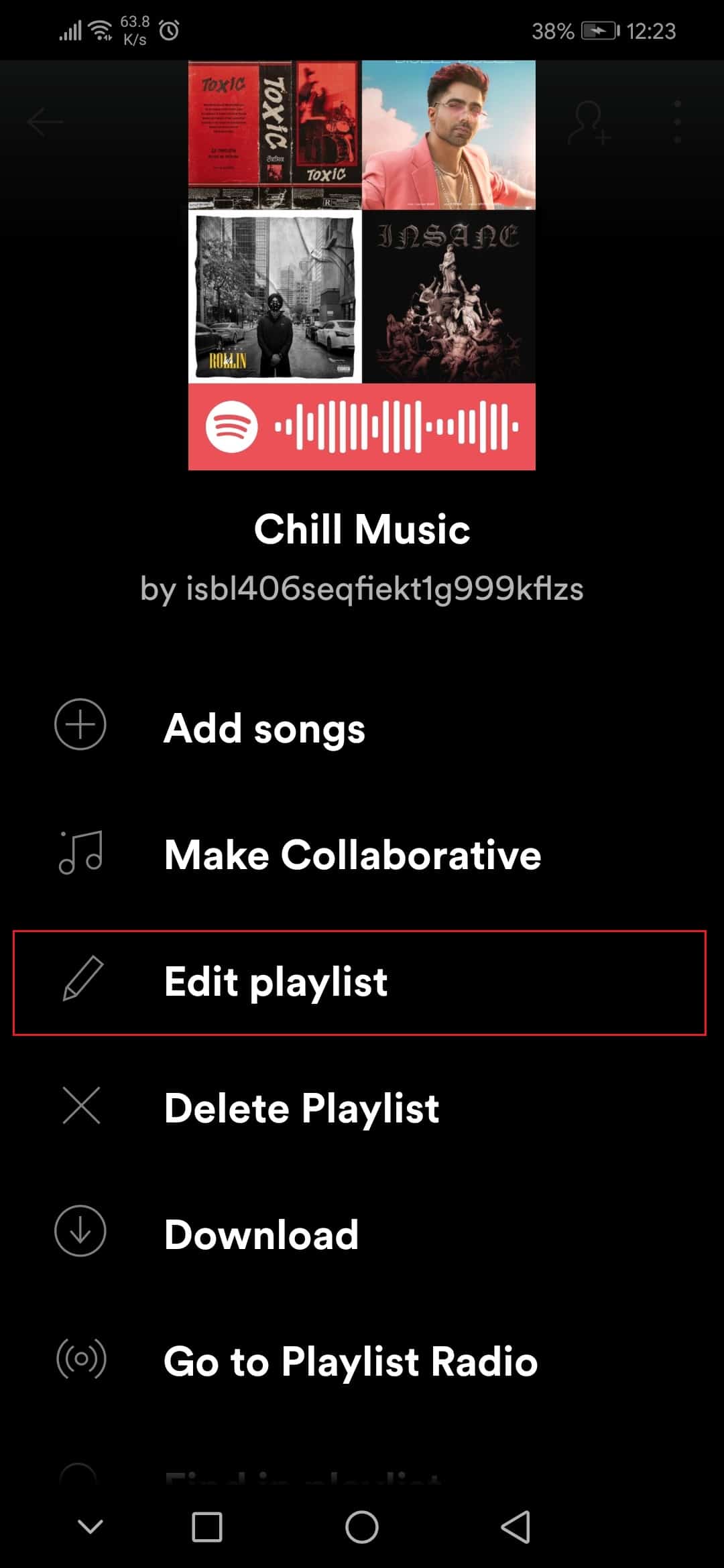
6. Zde klepněte na „Změnit obrázek“.
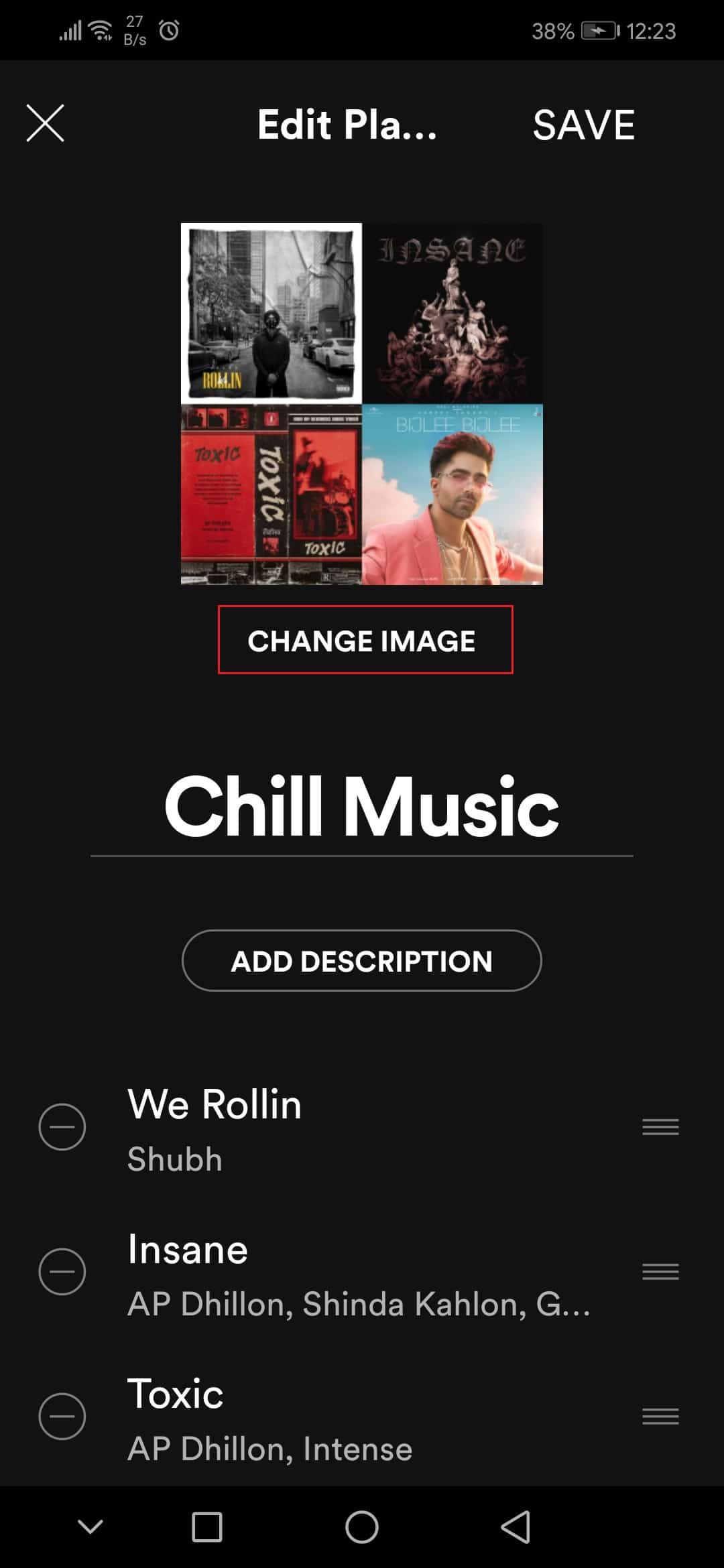
7. Dále vyberte možnost „Vybrat fotku“.
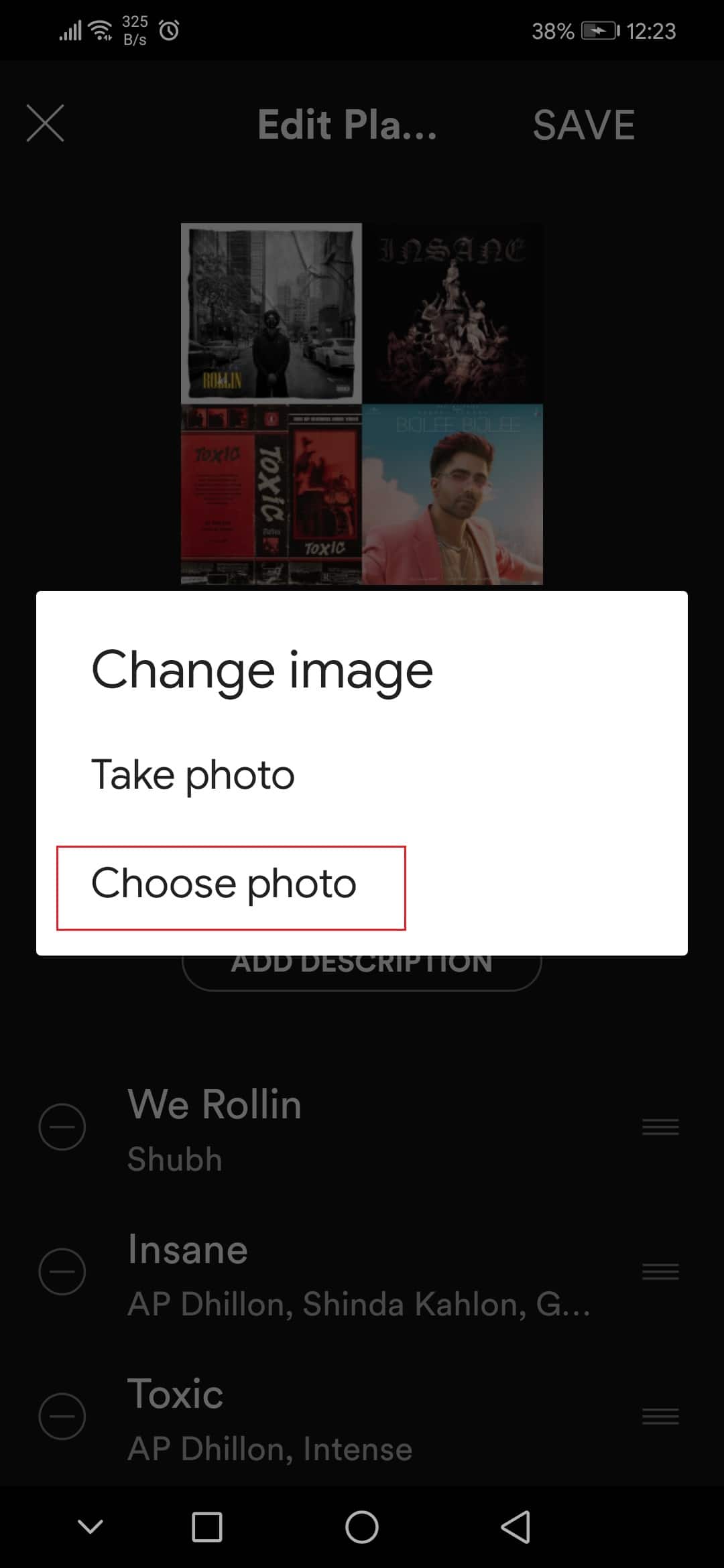
8. Jakmile si vyberete obrázek, klepněte na „POUŽÍT FOTOGRAFIE“.
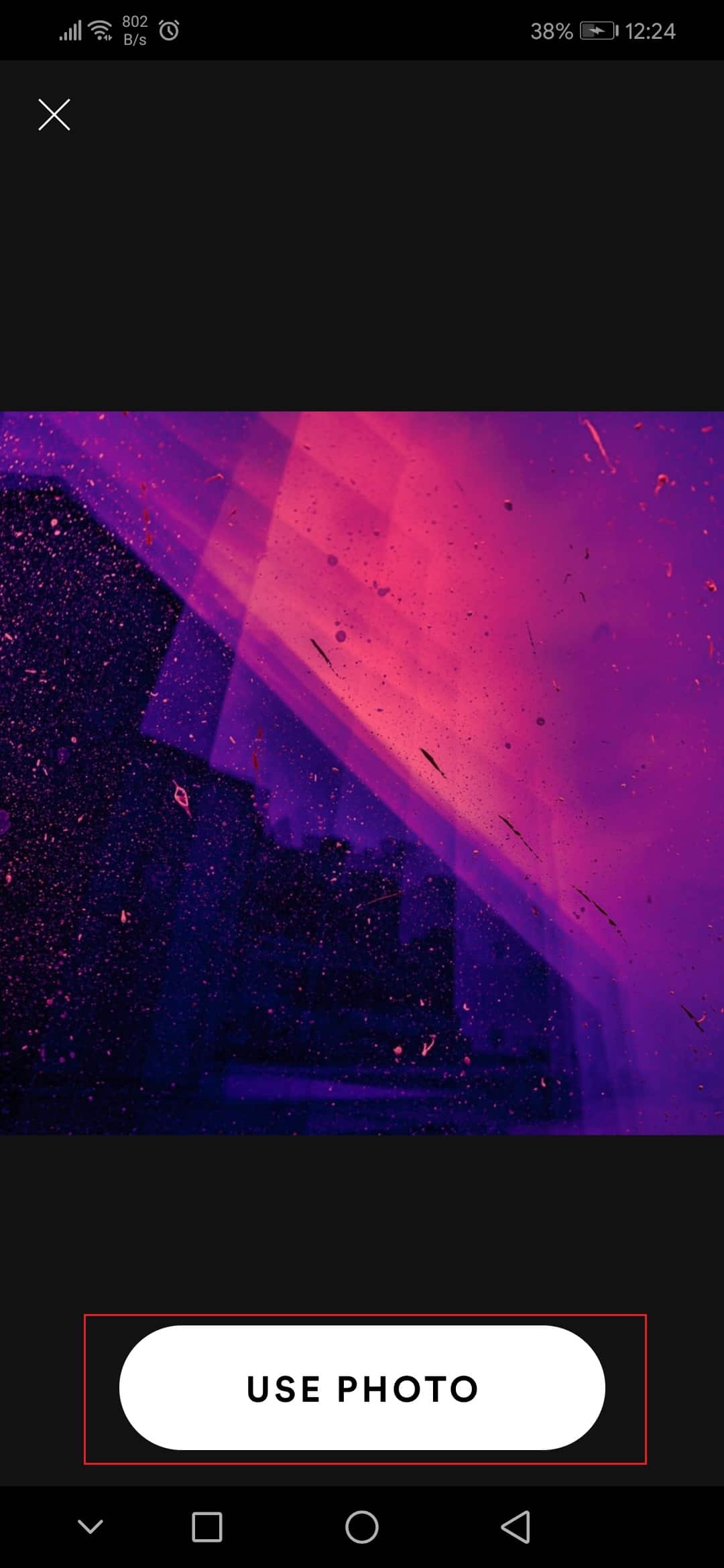
9. Nakonec klepněte na „ULOŽIT“.
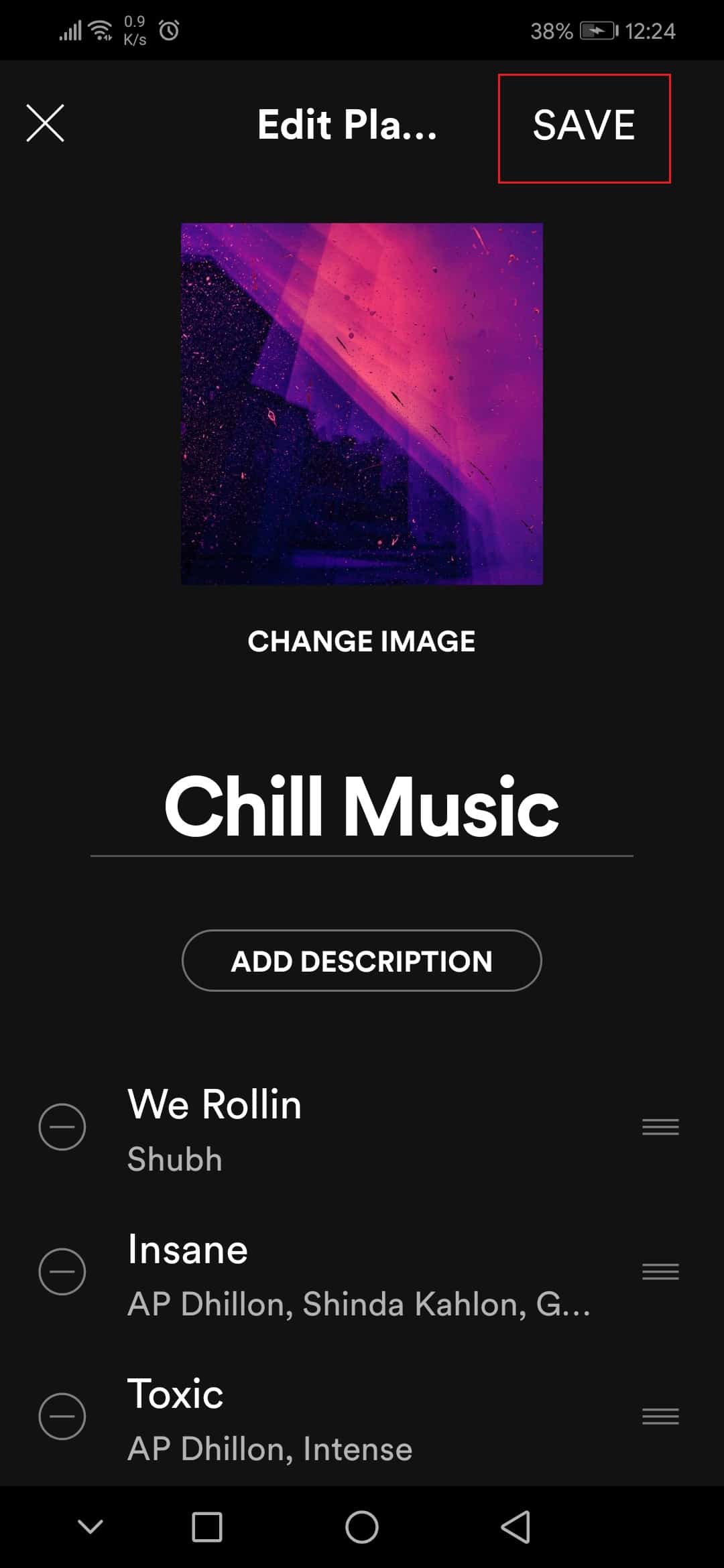
Metoda 2: V aplikaci pro Windows
Pro změnu obrázku playlistu v aplikaci Spotify pro Windows, postupujte podle těchto instrukcí.
1. Spusťte aplikaci Spotify, nebo otevřete její webový přehrávač ve vašem preferovaném prohlížeči a klikněte na „Vaše knihovna“.
2. Otevřete jakýkoliv vámi vytvořený playlist.
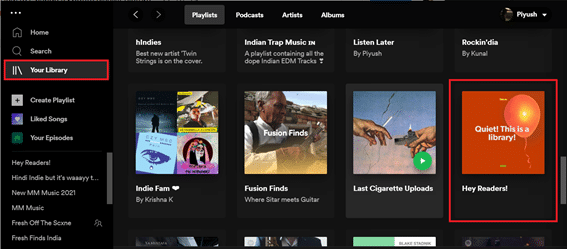
3. Klikněte na ikonu se třemi tečkami a vyberte „Upravit podrobnosti“.
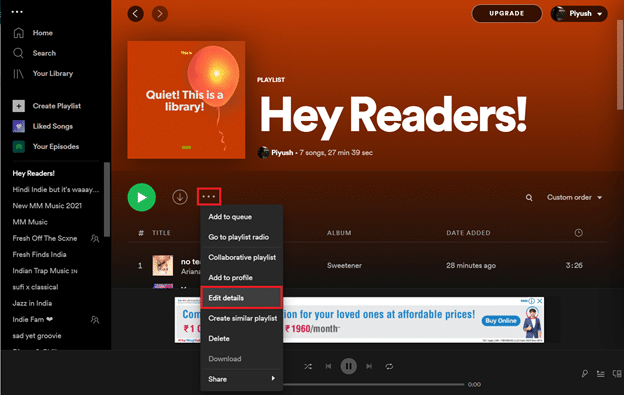
4. Otevře se okno „Upravit podrobnosti“, najeďte kurzorem na titulní obrázek, poté klikněte na ikonu se třemi tečkami v pravém horním rohu a vyberte „Změnit fotografii“.
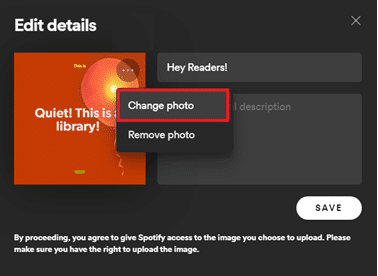
Poznámka: Můžete se také zbavit titulního obrázku zcela, pokud vyberete možnost „Odebrat fotografii“. V tom případě se jako obrázek playlistu zobrazí notový záznam.
5. Vyberte libovolný obrázek z vašeho počítače a klikněte na „Otevřít“. Titulní obrázek vašeho playlistu se aktualizuje. Dokončete kliknutím na „Uložit“.
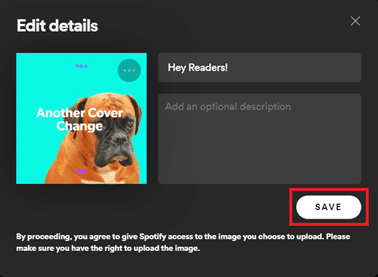
Pokud vás zajímá, jak byly vytvořeny obrázky v tomto článku, podívejte se na Spotlistr a vytvořte si svůj vlastní. Doufáme, že výše uvedené kroky pro změnu obrázků playlistů Spotify byly jasné a snadno pochopitelné.
***
Věříme, že nyní už víte, jak změnit obrázky vašich Spotify playlistů. Pokud máte jakékoliv dotazy ohledně Spotify a jeho funkcí, neváhejte nás kontaktovat. Málokdy se stane, že bychom v Techcultu strávili den bez poslechu playlistů na Spotify, takže pokud máte nějaké hudební tipy či návrhy na playlisty, neváhejte je zanechat v sekci komentářů níže.